หากลูกค้าพบปัญหาในการเข้าใช้งานเครื่องเซิร์ฟเวอร์ทาง Remote Desktop และต้องการตรวจสอบปัญหาด้วยตนเองสามารถขอใช้งาน KVM ได้เพื่อเข้าไปแก้ไขปัญหาต่างๆ
* ทีมงานจะให้ลูกค้าใช้งาน KVM ได้ในกรณีที่จำเป็นเท่านั้น หากต้องการใช้งานกรุณาติดต่อทีมงานก่อน
* ตัว KVM นี้จะใช้งานได้ชั่วคราวเท่านั้น (1-2 วัน) ไม่สามารถใช้งานได้ตลอด
1. นำข้อมูลที่ได้รับจากทีมงาน (ส่งให้ทาง Ticket หน้าเว็บเท่านั้น) มากรอกเข้าใช้งาน KVM
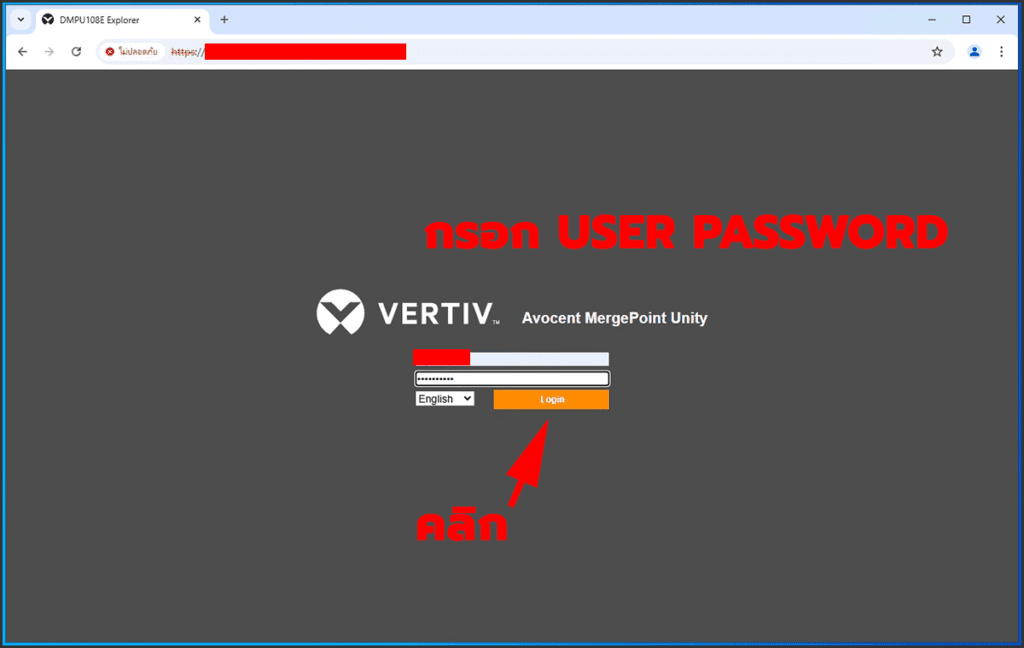
2. คลิก KVM Session HTML5 เพื่อเข้าหน้าต่าง KVM
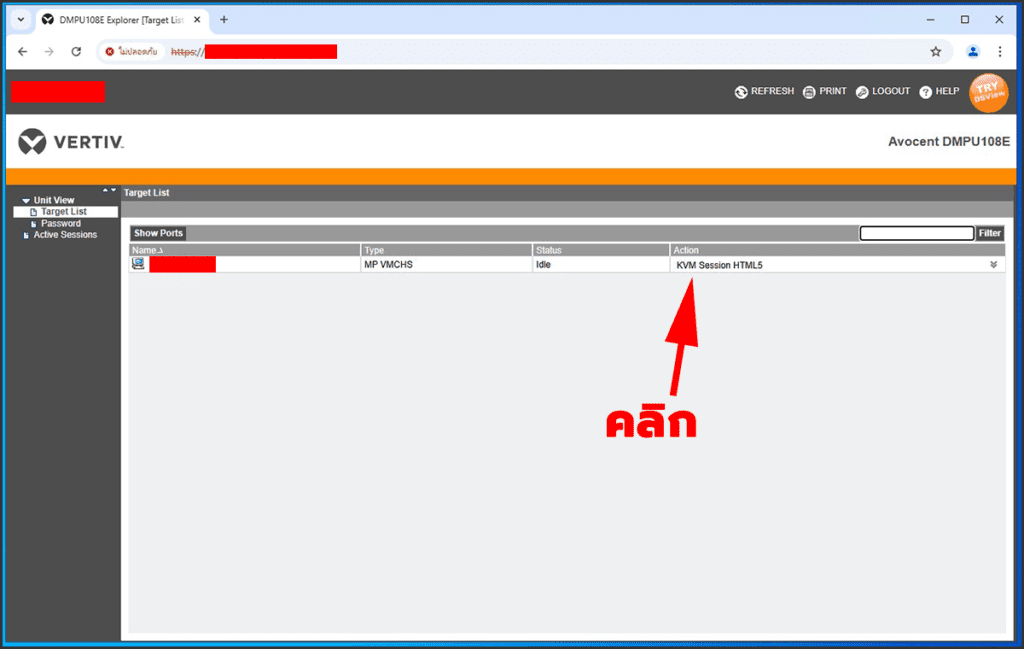
3. เข้าใช้งานครั้งแรกจะเด้งหน้า Pop-up ขอสิทธิ์เข้าหน้าต่าง (เข้าด้วยเบราเซอร์ google chome)
– คลิก icon pop-up มุมบนขวา
– ติ๊กเลือก อนุญาต
– คลิกเสร็จสิ้น
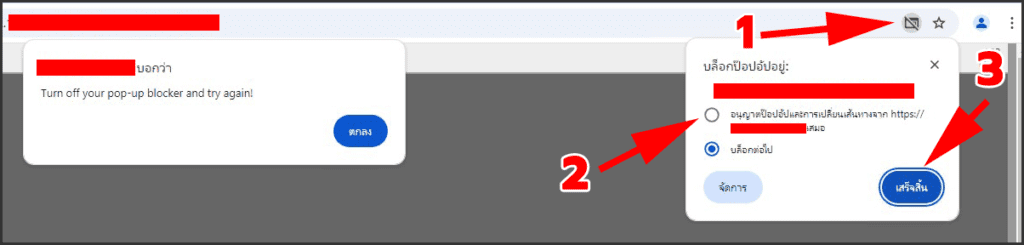
4. หน้าต่าง KVM มาแล้ว
– หากต้องการเข้าใช้งานเครื่องให้คลิก Send ที่ Ctrl-Alt-Del จะให้กรอกรหัสเข้าเครื่องตามปกติ
* หากเครื่องมีปัญหาและต้องการติดตั้ง OS ใหม่ให้คลิก Manage ช่อง Virtual Media
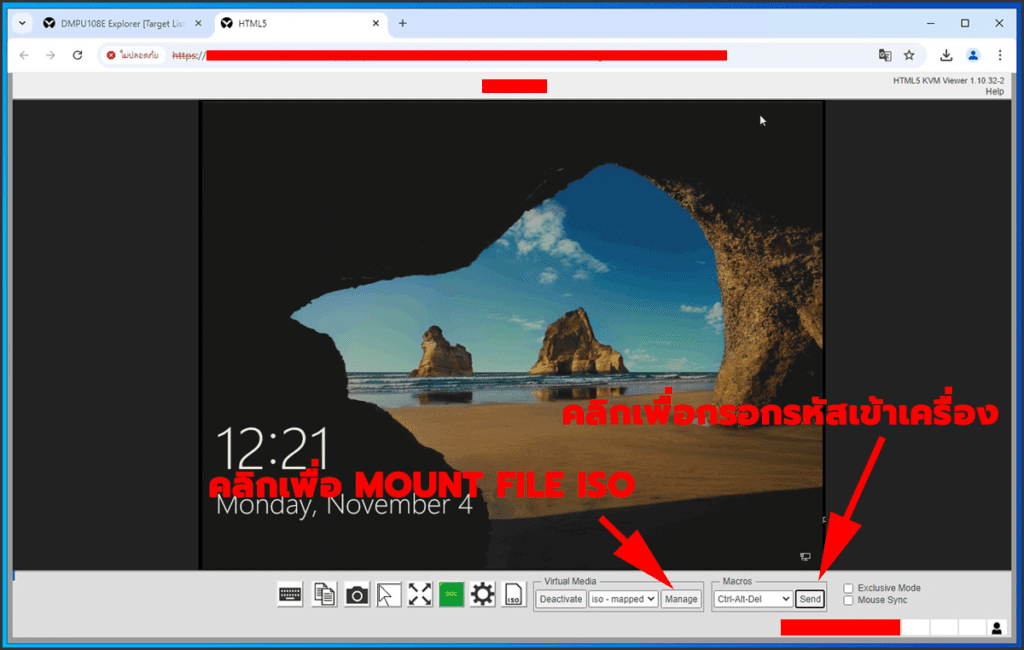
5. คลิก เลือกไฟล์
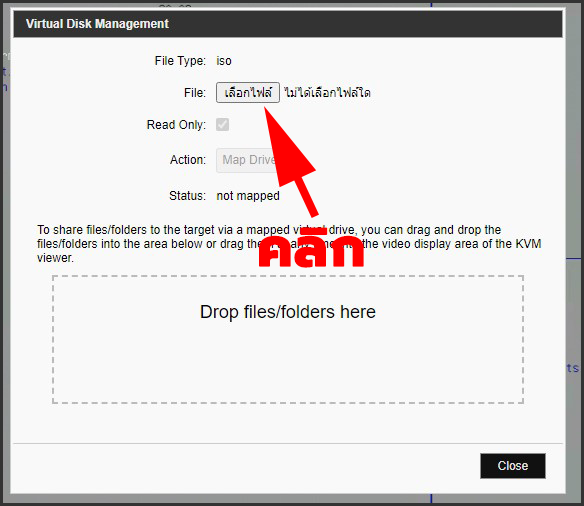
6. เลือกไฟล์ ISO ที่เราต้องการติดตั้งใหม่ จากนั้นคลิก Open
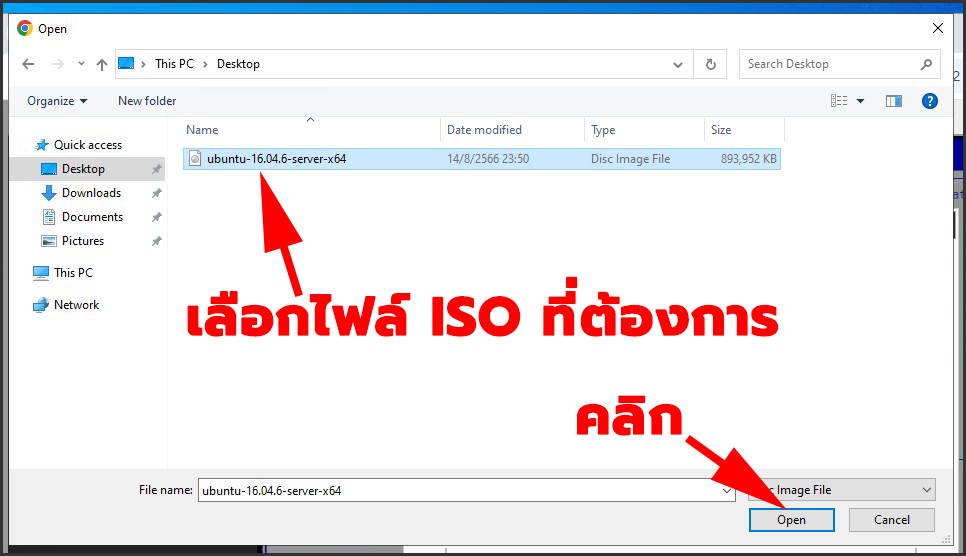
7. คลิก Map Drive จากนั้นคลิก Close
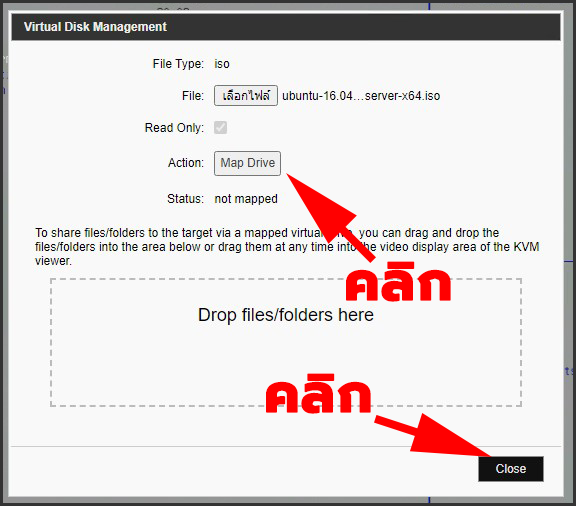
8. รีสตาร์ทเครื่อง 1 ครั้งและรอกด F11 เข้าหน้า Boot Menu (ขึ้นอยู่กับบอร์ดแต่ละรุ่นจะให้กดปุ่มใด) ต้องสังเกตคำว่า Boot Menu
– เมื่อเข้าหน้า Boot Menu แล้วเลือก KVM vmDisk-CD แล้วกด Enter
– จากนั้นก็เริ่มติดตั้ง OS ตามขั้นตอนได้เลย
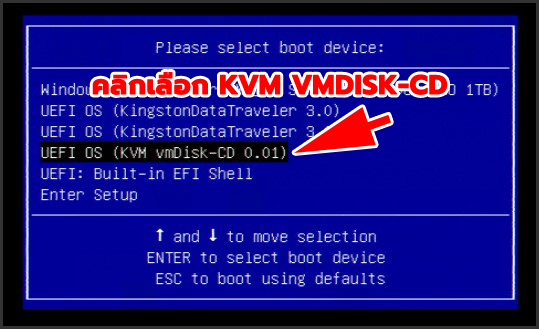
KVM นั้นเป็นช่องทางที่ให้เราได้เข้าใช้งานเครื่องได้โดยตรง แม้ว่าเครื่องของเราจะติดปัญหาใดๆก็จะสามารถเข้ามาแก้ไขได้ สามารถติดตั้ง OS ผ่าน KVM ได้ ทั้งนี้การใช้งาน KVM ควรได้รับการอนุญาตแล้วจากทีมงานเท่านั้นนะครับ
